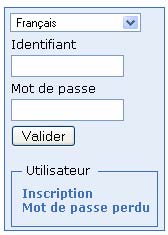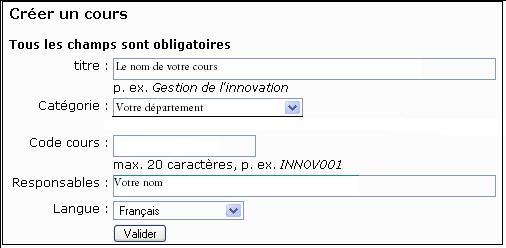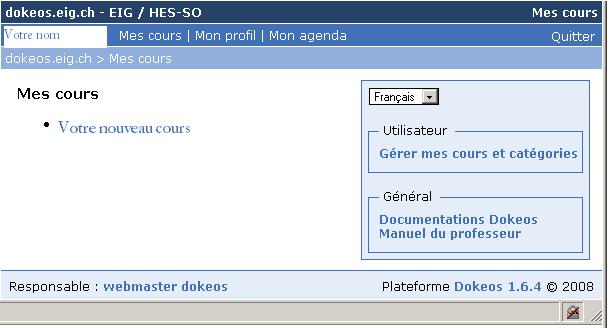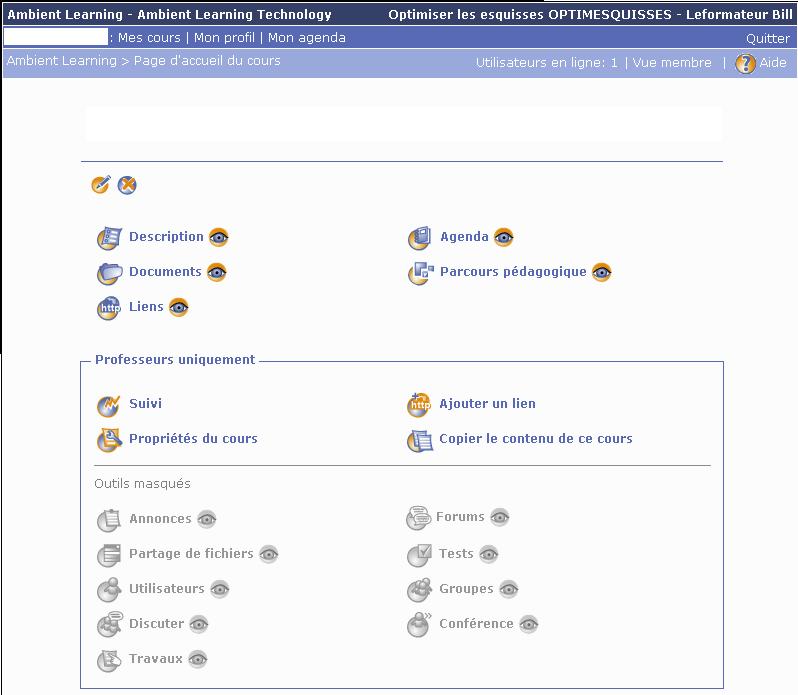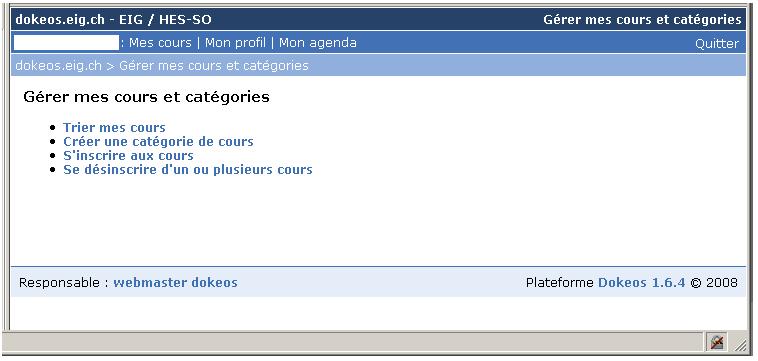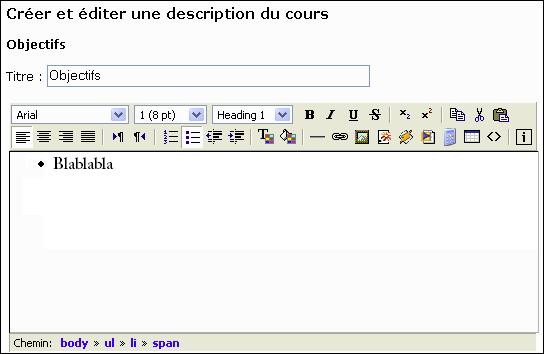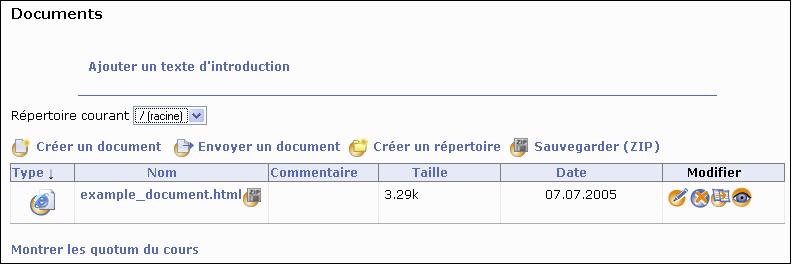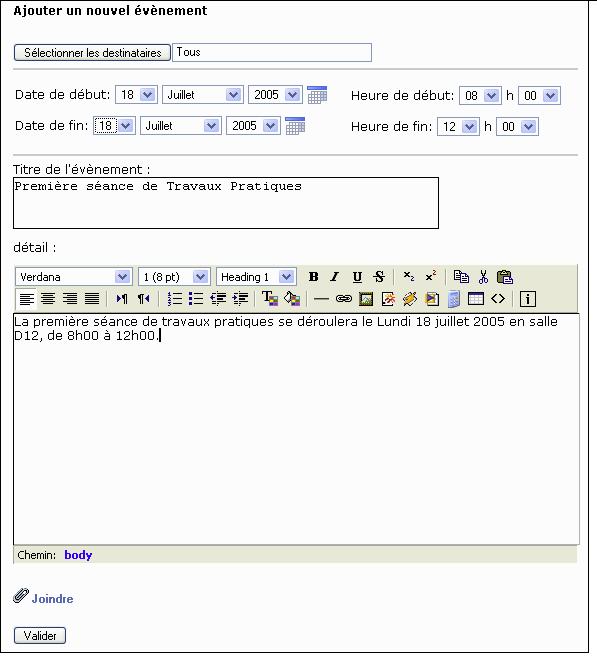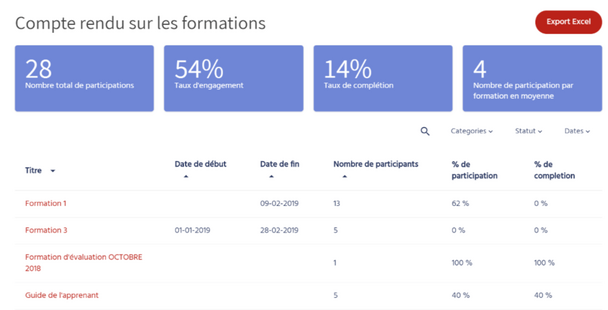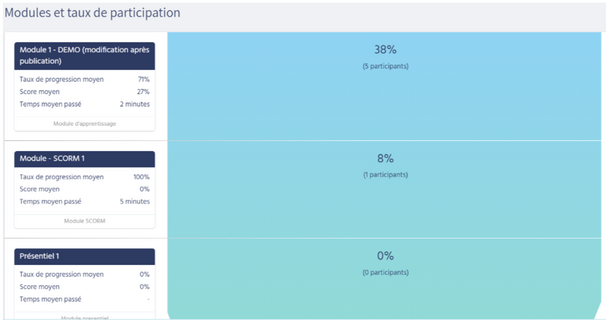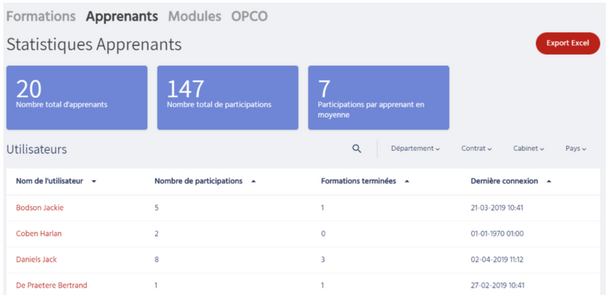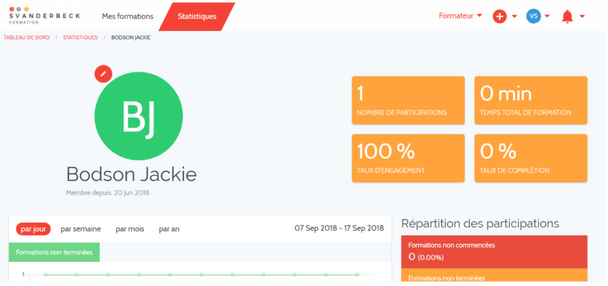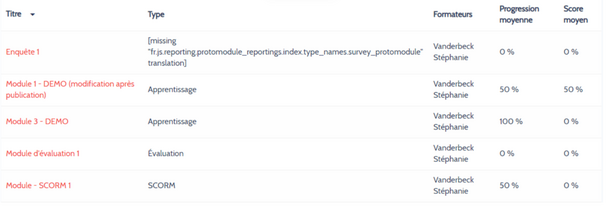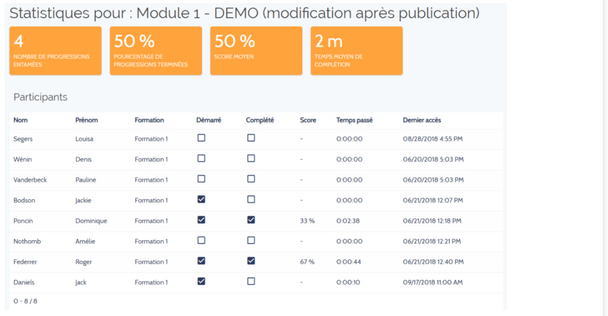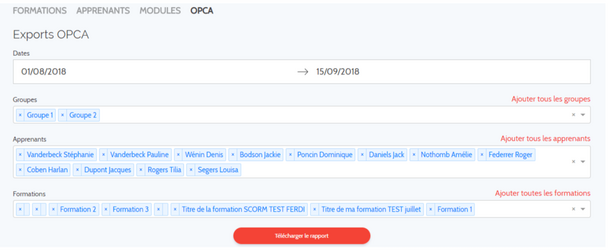« Dokeos » : différence entre les versions
Aucun résumé des modifications |
|||
| (29 versions intermédiaires par 5 utilisateurs non affichées) | |||
| Ligne 1 : | Ligne 1 : | ||
== Introduction == | == Introduction == | ||
Dokeos est une plateforme d'e-learning, utilisée notamment à l'Université de Genève. Ce petit tutoriel s'adresse à toute personne voulant créer un cours | Dokeos est une plateforme d'e-learning, utilisée notamment à l'Université de Genève. Ce petit tutoriel s'adresse à toute personne voulant créer un cours sur Dokeos. | ||
| Ligne 7 : | Ligne 7 : | ||
== Création d'un cours == | == Création d'un cours == | ||
=== Inscription à Dokeos === | === Inscription à Dokeos === | ||
Dokeos est une plateforme accessible via Internet. Il vous faut tout d'abord saisir l'adresse de la page d'accueil Dokeos de votre université ou entreprise dans la barre d'adresse de votre navigateur. | Dokeos est une plateforme accessible via Internet. Il vous faut tout d'abord saisir l'adresse de la page d'accueil Dokeos de votre université ou de votre entreprise dans la barre d'adresse de votre navigateur. Ensuite, entrez votre identifiant et mot de passe si vous en avez reçu un de votre administrateur, sinon inscrivez-vous en cliquant sur le lien hypertexte "Inscription". | ||
[[Image:image1.jpg]] | [[Image:image1.jpg]] | ||
=== Création de la structure du cours === | === Création de la structure du cours === | ||
Si vous avez déjà un identifiant et un mot de passe, vous accédez directement à votre espace de cours personnel. Ainsi, pour créer votre nouveau cours, il vous suffit de cliquer sur le lien "Créer un cours" ce qui fera apparaître votre formulaire de création d'un nouveau cours. | |||
Si après votre inscription vous n'aviez pas d'identifiant, vous êtes directement en présence du formulaire de création de votre nouveau cours. Il vous faut remplir les différents champs de ce formulaire et cliquer sur le bouton "Valider". | |||
[[Image:image2.jpg]] | |||
Votre espace de cours personnel apparaît avec le nom du nouveau cours que vous venez de créer. Sa structure est pour l'instant vide, le cours ne contient encore aucun contenu. | |||
[[Image:image3.jpg]] | |||
== Les outils pour concevoir votre cours == | |||
Vous allez maintenant pouvoir utiliser différents outils pour créer votre cours. Chacun d'eux à une fonction particulière. | |||
Cliquez sur le lien de votre cours pour que ces différents outils soient accessibles. | |||
[[Image:image10.jpg]] | |||
=== Gestion de l'espace de cours === | |||
Il vous est possible de gérer votre espace de cours comme vous le souhaitez. Étant donné le nombre important de cours que contient Dokeos, il est nécessaire pour vous de sélectionner ceux qui vous intéressent, puis, de les trier. Pour cela, cliquez sur le lien "Gérez mes cours et catégories". | |||
La fenêtre suivante apparaîtra: | |||
[[Image:image4.jpg]] | |||
Vous avez maintenant la possibilité d'appuyer sur les différents liens afin de: | |||
*trier/réorganiser vos cours : vous pouvez les faire apparaître dans l'ordre que vous désirez en utilisant les flèches [[Image:image5.jpg]] ou les insérer dans une catégorie de cours en utilisant le bouton [[Image:image6.jpg]], | |||
*créer une nouvelle catégorie de cours en la nommant comme vous le souhaitez, | |||
*vous inscrire à d'autres cours proposés par votre université ou par votre entreprise en appuyant sur le bouton [[Image:image8.jpg]] à côté du cours concerné, | |||
*vous désinscrire à certains cours en appuyant sur le bouton [[Image:image7.jpg]] qui apparaît à côté de chaque cours. | |||
=== Description du cours === | |||
A l'aide de cet outil, vous allez pouvoir donner une courte description de votre cours afin que les futurs utilisateurs ou étudiants puissent voir de quoi il traite. | |||
Pour ce faire, il vous suffit de cliquer sur le lien "Créer et éditer une description du cours", puis de choisir dans le menu déroulant une rubrique et de cliquer sur le bouton ajouter. Apparaît alors la fenêtre suivante dans laquelle vous pouvez rédiger les objectifs du cours: | |||
[[Image:image9.jpg]] | |||
'''N'oubliez pas de valider.''' | |||
=== Documents === | |||
Dokeos permet aux enseignants de placer divers documents que les élèves pourront par la suite consulter. En appuyant sur le bouton "Documents", la fenêtre suivante apparaît: | |||
[[Image:image11.jpg]] | |||
Il vous est tout d'abord possible de créer des répertoires et des sous-répertoires, afin de trier vos documents. Pour ce faire, cliquez sur le lien "Créer un répertoire". | |||
Si vous souhaitez transférer un document depuis votre poste de travail, sélectionnez le bon répertoire et cliquez sur le lien "Envoyer un document". Il vous suffit alors de sélectionner le bon document et de cliquer sur le bouton "Ouvrir". | |||
=== Agenda === | |||
L'agenda est un outil qui permet, en plus de son rôle habituel, d'ajouter des annexes aux événements. | |||
Une fois dans le menu "Agenda", cliquez sur le lien "Ajouter un nouvel événement". La fenêtre suivante apparaîtra : | |||
[[Image:image12.jpg]] | |||
Remplissez les champs à votre convenance et appuyez sur le lien "Joindre", pour ajouter un ou plusieurs documents. Une fois la sélection terminée, validez. | |||
=== Liens === | |||
Il vous est possible de constituer une liste de ressources, similaire à une bibliographie. Il vous faut cliquer sur le lien "Ajouter un lien" et remplir les différents champs: | |||
* URL | |||
* Nom du lien | |||
* Description | |||
* Catégorie | |||
=== Annonces === | |||
Cet outil est utile lorsque vous souhaitez publier une information dans votre cours, visible par tous les utilisateurs. Le procédé est simple, appuyez sur le lien "Ajouter une annonce" et remplissez les différents champs. Il vous est également possible de lui associer un document ou un lien en cliquant sur le lien "Joindre". | |||
=== Autres outils === | |||
D'autres outils sont disponibles sur Dokeos, tel que: | |||
* Forums | |||
* Partage de fichiers | |||
* Tests | |||
* Utilisateurs qui fournit la liste des personnes inscrites au cours | |||
* Groupes afin d'administrer des groupes de travail | |||
* Discuter qui est un outil chat | |||
* Conférence | |||
* Travaux lorsque l'enseignant souhaite que les élèves lui envoie leurs documents | |||
* Suivi | |||
* Copier le contenu de ce cours | |||
Les différents outils proposés par Dokeos peuvent être divisés en trois groupes: | |||
#'''Les outils pour la gestion de la formation et des contenus d’apprentissage''' | |||
#:*'''Utilisateurs''': affiche la liste des étudiants inscrits au cours. Cet outil permet également à l'enseignant de créer des différents groupes, de planifier une réunion “face-to-face” avec un seul participant et d'avoir accès aux rapports d'activités de chaque étudiant. | |||
#:*'''Leçons''': permet à l’enseignant d’importer des fichiers de type [[Sharable Content Object Reference Model|SCORM]] | |||
#:*'''Documents''': permet à l'apprenant d'avoir à sa disposition une bibliothèque de ressources pédagogiques. | |||
#'''Les outils pour la communication (synchrone et asynchrone) et la collaboration''' | |||
#:*'''Le forum''': il s'agit d'un outil de discussion asynchrone. Les discussions du forum se déroulent dans un espace public ou semi-public avec plusieurs participants. Le forum permet de suivre le nombre total de sujets et d’auteurs, des messages ainsi que des visités effectuées. Les utilisateurs reçoivent une notification lorsque des modifications sont apportées au forum et aux sujets. | |||
#:*'''Le chat''': est un outil de discussion synchrone. Cet outil aide l'enseignant/tuteur à interagir en direct avec les étudiants dans le cadre du cours et est généralement utilisé pour les questions ou les clarifications. | |||
#:*'''Le Wiki''': permet un suivi individuel ou collaboratif. Les étudiants peuvent travailler sur la rédaction d’un article à plusieurs. L’enseignant peut avoir accès à des informations statistiques, comme : les pages avec plus de changements, les pages les plus visitées ou demandées. | |||
#'''Et enfin, les outils pour le suivi et l’évaluation d’apprentissage''' | |||
#:*'''Exercices''': l'enseignant peut créer des tests d'évaluation et des examens. Il peut créer des quiz à choix multiple avec une ou plusieurs réponses valables. L’enseignant peut aussi proposer des exercices de complétion, des exercices de raisonnement, des exercices avec des réponses ouvertes et finalement des exercices interactifs (image interactive). Pour tous les exercices proposés, l’outil permet de fournir à l’étudiant un feedback en fonction de sa réponse. | |||
#:*'''Sondages''': permet à l’enseignant de proposer aux étudiants des sondages, afin d’obtenir un retour sur leur expérience d’apprentissage et de traiter statistiquement ces données. | |||
#:*'''Membres''': donne accès à la fiche de chaque apprenant. Il est possible d’obtenir plusieurs données liées à son activité, comme les points obtenus, les documents visualisés. De son côté, l’apprenant peut aussi suivre son propre progrès dans le dashboard. | |||
#:*'''Les groupes''' : dans Dokeos, les groupes permettent au formateur de gérer plus facilement les formations. En effet, les groupes fonctionnent comme des « classes virtuelles », chaque groupe dispose de cours qui lui sont adaptés et est composé d’apprenants au profil bien différents. L’utilisation de groupes dans Dokeos, permet aussi de : | |||
#::* gérer plus facilement les apprenants et les formations (inscription/désinscription en masse à une formation, possibilité de contacter tous les membres du groupe en même temps, etc.); | |||
#::* Suivre plus facilement les résultats (comparer les statistiques des membres du groupe, etc.) | |||
== Les statistiques dans Dokeos == | |||
[https://www.dokeos.com Dokeos] propose sur sa plateforme des outils qui donnent la possibilité d’accéder aux statistiques. De nature formative, elles permettent l'évaluation, le suivi et le retour d'information. Ces trois processus permettent au formateur d’obtenir des informations sur l'apprentissage, les progrès ainsi que la possibilité de le corriger et l’ajuster afin qu’il soit plus optimal. De plus, ces informations aident le formateur à « obtenir des statistiques détaillées par apprenant, groupe, formation ou module » grâce à des outils comme le score, l’analyse des feedbacks, le taux d’engagement et d’achèvement des apprenants, etc (Lozada et Arrieta, 2019). Dokeos permet aussi d’analyser en temps réel l’évolution des apprenants et de créer des tableaux de bord personnalisés pour chaque apprenant, afin de s’assurer que les objectifs soient atteints. Il est possible de retrouver toutes ces informations directement [[https://www.dokeos.com/fr/lms-former-en-ligne/ sur leur page]] consacrée aux [[Plateforme pédagogique|LMS]]. | |||
Il existe différents types de statistiques que le formateur peut exploiter sur Dokeos. | |||
=== Les statistiques des formations === | |||
Dokeos propose un compte rendu de toutes ses formations. Grâce à cette interface, le formateur a la possibilité de visualiser le nombre de participants, le taux d’engagement des apprenants, le taux de complétion, le nombre de participants en moyenne dans les formations et d’exporter toutes ces données dans un tableau Excel. | |||
En dessous de ces informations, le formateur peut accéder à un tableau détaillé des formations. Pour accéder à une formation en particulier, il suffit de cliquer sur le nom de celle-ci. Une fois sur la page des statistiques d’une formation, plusieurs informations sont affichées : le nombre de participants, leur taux d’engagement, leur taux de complétion, la durée moyenne de complétion et le taux de progression. | |||
::[[Fichier:Dokeos stats formation.png|alt=Page des statistiques des formations|centré|vignette|608x608px|Page des statistiques des formations]] | |||
Pour aller plus loin dans les statistiques, Dokeos propose d’accéder aux statistiques de chaque participant pour la formation, en affichant leur nom, progression, score, temps passé dans la formation, leur dernière connexion et s’ils ont obtenu ou non un certificat (si la formation en propose). | |||
Il est aussi possible d’accéder aux statistiques des modules qui sont présents dans la formation. Il faut noter qu’il s’agit ici uniquement des statistiques du module au sein de la formation que l’on regarde et non des statistiques du module en général (dont nous parlerons plus-bas). | |||
Pour analyser plus en détail un des modules, il suffit de cliquer sur le nom de celui-ci. Le formateur obtient des données statistiques du module choisi au sein de la formation. Il est possible de consulter la liste des apprenants qui ont commencé et terminé le module ou non et de voir quels apprenants ont répondu correctement aux questions posées dans le module. | |||
::[[Fichier:Dokeos stats formation2.png|alt=Statistiques d'un module à l'intérieur d'une formation|centré|vignette|608x608px|Statistiques d'un module à l'intérieur d'une formation précise]] | |||
=== Les statistiques des apprenants === | |||
En ce qui concerne les statistiques des apprenants, Dokeos propose dans un premier temps des statistiques générales. Le formateur peut visualiser dans un premier temps le nombre total d’apprenants dans son portail, le nombre total de participations et la moyenne de participation par apprenant. Tout comme pour les statistiques des formations, il est possible d’exporter les données dans un fichier Excel. | |||
::[[Fichier:Stats page apprenant.png|alt=Ecran des statistiques des apprenants|centré|vignette|608x608px|Page principale des statistiques concernant les apprenants dans Dokeos]] | |||
Juste en dessous, un tableau récapitulatif par utilisateur est affiché. Si le formateur souhaite accéder à un utilisateur en particulier, il lui suffit de cliquer sur le nom de celui-ci et une nouvelle page avec toutes les statistiques de l’apprenant va alors être affichée. | |||
::[[Fichier:Stats apprenant.png|alt=Statistiques détaillées d'un apprenant|centré|vignette|608x608px|Statistiques détaillées d'un apprenant]] | |||
Sur cette page, il est possible d’avoir des informations plutôt générales comme le taux d’engagement et le nombre de participations. Un autre point à mettre en avant, est la possibilité d’avoir des statistiques par jour, semaine, mois et même par an. Cette fonctionnalité permet de voir sur le long terme si l’apprenant est tout à coup moins engagé ou s’il participe moins par, exemple. | |||
=== Les statistiques des modules === | |||
La page dédiée aux statistiques des modules offre dans un premier temps une vue générale des modules avec le nom des modules, le type de module (apprentissage, évaluation, SCORM), le nom des formateurs ainsi que la progression moyenne et le score moyen pour chaque module. | |||
::[[Fichier:Dokeos stats modules.png|alt=Statistiques des modules proposés par Dokeos|centré|vignette|608x608px|Statistiques des modules proposés par Dokeos]] | |||
En cliquant sur le nom d’un module, le formateur accède à des statistiques plus précises telles que: | |||
* Le nombre de progressions entamées | |||
* Le pourcentage de progressions terminées | |||
* Le score moyen | |||
* Le temps moyen de complétion | |||
* Un tableau avec les statistiques individuelles de chaque participant, avec leur nom et prénom, le statut de leur avancement dans le module (s’il a été démarré et/ou complété), le score qu’ils ont obtenu dans le module, le temps passé et leur dernier accès | |||
* Les statistiques des questions posées, c’est-à-dire, le nombre de réponses obtenues (nombre de participants qui ont répondu aux questions) et le pourcentage de réponses correctes. Pour avoir plus de détails sur une question, il suffit de cliquer sur la question et il est possible de voir quel participant a répondu correctement ou non à la question. | |||
::[[Fichier:Dokeos stats modules2.png|alt=Statistiques détaillées des modules|centré|vignette|608x608px|Statistiques détaillées des modules]] | |||
=== Les statistiques des OCPA === | |||
En cliquant sur l’onglet OCPA (''Organisme Paritaire Collecteur Agréé''), le formateur est redirigé vers une page avec un tableau à exporter. Dans celui-ci, il faut remplir la période que l’on souhaite exporter en entrant les dates de début et de fin. Ensuite, il faut ajouter les groupes concernés, les participants ainsi que les formations que l’on veut exporter. Une fois fini, il suffit de cliquer sur télécharger le rapport et un rapport au format CSV est obtenu. | |||
::[[Fichier:Dokeos stats OCPA.png|alt=Statistiques des OCPA |centré|vignette|608x608px|Statistiques des OCPA ]] | |||
== Analyse de Dokeos comme outil d’analyse des traces d’apprentissage == | |||
=== Introduction === | |||
A l’instar de [[Moodle]], Dokeos est un ''Learning Management System'' (LMS) et à ce titre, son objectif premier est de fournir à ses utilisateurs une plateforme de formation. Par conséquent, bien que cette solution propose des indicateurs intéressants afin d’aider l’enseignant ou le formateur à prendre des décisions de nature pédagogique, ce n’est pas sa fonction prioritaire et cela se ressent notamment dans la nature des traces collectées. | |||
=== Des propositions intéressantes… === | |||
Dokeos propose, dans son interface dédiée aux statistiques, de nombreuses options décrites plus haut. Parmi celles-ci, notons qu’il est appréciable que l’apprenant puisse avoir accès à un [[Cockpit pédagogique|tableau de bord]] qu’il peut personnaliser avec les indicateurs disponibles et fournis en temps réel. Les indices de progression, le temps passé sur chaque ressource ou les résultats obtenus peuvent aider l’apprenant à développer des stratégies motivationnelles, volitionnelles ou plus généralement autorégulatrices (Cosnefroy, 2010). | |||
De manière générale, la possibilité pour l’enseignant de pouvoir suivre les performances et la participation des apprenants selon les formations et les modules est d’une grande aide, dans la mesure où cela va lui permettre de repérer qui est en décrochage, qui est en difficulté et sur quel aspect du contenu. | |||
La traçabilité dans le temps permet également à l’apprenant ainsi qu’à l’enseignant de porter un regard diachronique sur les gains d’apprentissage. Évaluer l’évolution sur la durée de la participation et la performance des apprenants, et ce de manière individuelle, est précieux car cela permet aux apprenants de visualiser les progrès qu’ils ont pu réaliser, ou au contraire les points de vigilance qui se sont développés, mais cela permet aussi aux enseignants d’identifier un essoufflement léger, qui passerait peut-être inaperçu dans les mesures “en temps réel”. Le [[Place de l'erreur dans l'apprentissage|statut de l’erreur]] dans Dokeos est une étape de l’apprentissage et ces statistiques permettent d’en rendre compte. | |||
=== … mais destinées à la détection plutôt qu’à la compréhension === | |||
Les indicateurs proposés par Dokeos sont de deux natures : les uns mesurent la '''fréquentation''' de la plateforme, des formations et des modules par apprenant et pour le groupe d’apprenants, et les autres mesurent la '''performance''' individuelle et collective des apprenants pour chaque environnement. Aucune trace d’interaction entre les apprenants eux-mêmes ou entre l’enseignant et les apprenants n’est fournie, et cela n’est pas surprenant quand on comprend qu’aucune des données proposées ne permet de comprendre pourquoi ou comment l’apprentissage se fait ou non. | |||
Du point de vue des learning analytics, Dokeos est en fait basé sur une '''modélisation comportementale de niveau 1''' : on peut accéder à des données de connexion et de consultation, prendre connaissance des résultats aux tests… Mais aucun moyen n’est fourni pour rechercher ou comprendre le cheminement ou la [[Stratégie d'apprentissage|stratégie]] choisie par l’apprenant pour atteindre son objectif (niveau 2) et encore moins pour en tirer des conclusions (modèle épistémique). Finalement, Dokeos permet de détecter et de savoir plutôt que de rechercher et de comprendre. La partie qui suit la découverte d’une information reste à la charge de l’enseignant et/ou de l’apprenant : si Dokeos montre qu’un étudiant “fait mieux” la fois suivante (statut de l’erreur), il ne fournit pas à l’enseignant la possibilité de comprendre comment il y est parvenu. | |||
Les gains d’apprentissage peuvent donc être visibles, mais pas les stratégies : c’est une limite de taille car Dokeos ne permet pas à l’enseignant de prendre les décisions pédagogiques les plus pertinentes. Il peut intervenir devant une baisse de performance ou d’engagement, mais on le lui permet pas de trouver les clés de la réussite ou de l’échec, du statut de l’erreur ou même de l’évolution des gains d’apprentissage. Mais s’il pouvait voir par exemple, que les étudiants les plus en difficulté poursuivent tous la même séquence d’actions inefficaces (par exemple: consultation d’une ressource inutile à l’examen durant ce dernier), il pourrait réagir en conséquence (par exemple : renommer la ressource qui a peut-être un titre ambigu). De la même manière, pour le chercheur qui souhaiterait explorer les données à la recherche de types d’apprenants en fonction des actions effectuées sur la plateforme, Dokeos ne serait pas d'une grande aide. | |||
Enfin, la plupart des statistiques proposées par Dokeos semblent être des données brutes (e.g. “dernière connexion”, qui d’ailleurs relève plus des web analytics que des LA) ou à peine codées (e.g. le temps passé sur tel module n’est finalement qu’une soustraction entre l’heure de début et l’heure de fin), mais quand elles semblent effectivement relever d’un codage un peu plus complexe (e.g. “taux d’engagement”), la transformation effectuée n’est pas publique. L’opacité des indicateurs et de leur codage rend difficile leur acceptation pour l’utilisateur qui ne peut pas se représenter mentalement à quoi l’indice correspond exactement, mais pose aussi un problème méthodologique : qui décide ce qu’il y a derrière la sémantique de “taux d’engagement” ? Sur quel modèle théorique se base Dokeos pour déterminer que le taux d’engagement sera mesuré selon tels critères ? | |||
=== Conclusion : le modèle théorique… le sésame du niveau 2 ? === | |||
Dokeos ne propose pas vraiment un outil d’'''analyse des traces d’apprentissage''', mais plutôt un outil de '''consultation des traces d’[[Usage|usage]]''' de sa plateforme, que les enseignants interprètent comme des traces d’apprentissage. Pourquoi ? Parce que finalement, et c’est peut-être bien là la plus grande faiblesse de l’outil “statistiques” de Dokeos : il ne repose sur aucun modèle théorique. Sans modèle, comment coder les traces récoltées ? Qu’en faire ? Dans quel objectif ? Et comment les analyser ? | |||
Pour conclure, Dokeos propose des fonctionnalités intéressantes mais limitées en termes de learning analytics. Avec un ou plusieurs modèle(s) théorique(s) sous-jacent(s), Dokeos pourrait récolter des traces plus pertinentes (notamment pour les chercheurs mais aussi pour les enseignants), les coder de manière appropriée (et transparente) afin de permettre l’identification de stratégies d’apprentissage, mais aussi en proposer une véritable analyse ou des recommandations qui seraient précieuses pour tous ses utilisateurs. | |||
== Liens == | |||
* [[Plateforme pédagogique]] dans l'Edutechwiki fr | |||
* Le site de Dokeos [http://www.dokeos.com] | |||
* Le site Dokeos de l'Université de Genève [http://dokeos.unige.ch] | |||
== Ressources == | |||
* Manuel Dokeos 1.6 [http://www.dokeos.com/doc/teacher_french16.pdf] | |||
* Dokeos (2007). ''Démarrer avec Dokeos'' [Fichier PDF]. https://www.clg-claudel.ac-aix-marseille.fr/spip/sites/www.clg-claudel/spip/IMG/pdf/demarrer_dokeos.pdf | |||
* Cosnefroy, L. (2010). ''L'apprentissage autorégulé : perspectives en formation d'adultes''. Savoirs, 23, p.9-50. | |||
* Lozada, J. Q., & Arrieta, X. (2019) ''Aplicación de la plataforma Dokeos para fortalecer el proceso de enseñanza y aprendizaje en ciencias naturales'' | |||
* Vanderbeck, S. (date inconnue) ''Administration : statistiques''. Dokeos. https://intercom.help/dokeos-lms/fr/articles/2892343-administration-statistiques | |||
[[Catégorie: Plateformes pédagogiques]] | |||
[[Catégorie: Analytique et exploration de données]] | |||
Dernière version du 21 mars 2022 à 09:19
Introduction
Dokeos est une plateforme d'e-learning, utilisée notamment à l'Université de Genève. Ce petit tutoriel s'adresse à toute personne voulant créer un cours sur Dokeos.
Création d'un cours
Inscription à Dokeos
Dokeos est une plateforme accessible via Internet. Il vous faut tout d'abord saisir l'adresse de la page d'accueil Dokeos de votre université ou de votre entreprise dans la barre d'adresse de votre navigateur. Ensuite, entrez votre identifiant et mot de passe si vous en avez reçu un de votre administrateur, sinon inscrivez-vous en cliquant sur le lien hypertexte "Inscription".
Création de la structure du cours
Si vous avez déjà un identifiant et un mot de passe, vous accédez directement à votre espace de cours personnel. Ainsi, pour créer votre nouveau cours, il vous suffit de cliquer sur le lien "Créer un cours" ce qui fera apparaître votre formulaire de création d'un nouveau cours.
Si après votre inscription vous n'aviez pas d'identifiant, vous êtes directement en présence du formulaire de création de votre nouveau cours. Il vous faut remplir les différents champs de ce formulaire et cliquer sur le bouton "Valider".
Votre espace de cours personnel apparaît avec le nom du nouveau cours que vous venez de créer. Sa structure est pour l'instant vide, le cours ne contient encore aucun contenu.
Les outils pour concevoir votre cours
Vous allez maintenant pouvoir utiliser différents outils pour créer votre cours. Chacun d'eux à une fonction particulière. Cliquez sur le lien de votre cours pour que ces différents outils soient accessibles.
Gestion de l'espace de cours
Il vous est possible de gérer votre espace de cours comme vous le souhaitez. Étant donné le nombre important de cours que contient Dokeos, il est nécessaire pour vous de sélectionner ceux qui vous intéressent, puis, de les trier. Pour cela, cliquez sur le lien "Gérez mes cours et catégories".
La fenêtre suivante apparaîtra:
Vous avez maintenant la possibilité d'appuyer sur les différents liens afin de:
- trier/réorganiser vos cours : vous pouvez les faire apparaître dans l'ordre que vous désirez en utilisant les flèches
 ou les insérer dans une catégorie de cours en utilisant le bouton
ou les insérer dans une catégorie de cours en utilisant le bouton  ,
, - créer une nouvelle catégorie de cours en la nommant comme vous le souhaitez,
- vous inscrire à d'autres cours proposés par votre université ou par votre entreprise en appuyant sur le bouton
 à côté du cours concerné,
à côté du cours concerné, - vous désinscrire à certains cours en appuyant sur le bouton
 qui apparaît à côté de chaque cours.
qui apparaît à côté de chaque cours.
Description du cours
A l'aide de cet outil, vous allez pouvoir donner une courte description de votre cours afin que les futurs utilisateurs ou étudiants puissent voir de quoi il traite. Pour ce faire, il vous suffit de cliquer sur le lien "Créer et éditer une description du cours", puis de choisir dans le menu déroulant une rubrique et de cliquer sur le bouton ajouter. Apparaît alors la fenêtre suivante dans laquelle vous pouvez rédiger les objectifs du cours:
N'oubliez pas de valider.
Documents
Dokeos permet aux enseignants de placer divers documents que les élèves pourront par la suite consulter. En appuyant sur le bouton "Documents", la fenêtre suivante apparaît:
Il vous est tout d'abord possible de créer des répertoires et des sous-répertoires, afin de trier vos documents. Pour ce faire, cliquez sur le lien "Créer un répertoire".
Si vous souhaitez transférer un document depuis votre poste de travail, sélectionnez le bon répertoire et cliquez sur le lien "Envoyer un document". Il vous suffit alors de sélectionner le bon document et de cliquer sur le bouton "Ouvrir".
Agenda
L'agenda est un outil qui permet, en plus de son rôle habituel, d'ajouter des annexes aux événements. Une fois dans le menu "Agenda", cliquez sur le lien "Ajouter un nouvel événement". La fenêtre suivante apparaîtra :
Remplissez les champs à votre convenance et appuyez sur le lien "Joindre", pour ajouter un ou plusieurs documents. Une fois la sélection terminée, validez.
Liens
Il vous est possible de constituer une liste de ressources, similaire à une bibliographie. Il vous faut cliquer sur le lien "Ajouter un lien" et remplir les différents champs:
- URL
- Nom du lien
- Description
- Catégorie
Annonces
Cet outil est utile lorsque vous souhaitez publier une information dans votre cours, visible par tous les utilisateurs. Le procédé est simple, appuyez sur le lien "Ajouter une annonce" et remplissez les différents champs. Il vous est également possible de lui associer un document ou un lien en cliquant sur le lien "Joindre".
Autres outils
D'autres outils sont disponibles sur Dokeos, tel que:
- Forums
- Partage de fichiers
- Tests
- Utilisateurs qui fournit la liste des personnes inscrites au cours
- Groupes afin d'administrer des groupes de travail
- Discuter qui est un outil chat
- Conférence
- Travaux lorsque l'enseignant souhaite que les élèves lui envoie leurs documents
- Suivi
- Copier le contenu de ce cours
Les différents outils proposés par Dokeos peuvent être divisés en trois groupes:
- Les outils pour la gestion de la formation et des contenus d’apprentissage
- Utilisateurs: affiche la liste des étudiants inscrits au cours. Cet outil permet également à l'enseignant de créer des différents groupes, de planifier une réunion “face-to-face” avec un seul participant et d'avoir accès aux rapports d'activités de chaque étudiant.
- Leçons: permet à l’enseignant d’importer des fichiers de type SCORM
- Documents: permet à l'apprenant d'avoir à sa disposition une bibliothèque de ressources pédagogiques.
- Les outils pour la communication (synchrone et asynchrone) et la collaboration
- Le forum: il s'agit d'un outil de discussion asynchrone. Les discussions du forum se déroulent dans un espace public ou semi-public avec plusieurs participants. Le forum permet de suivre le nombre total de sujets et d’auteurs, des messages ainsi que des visités effectuées. Les utilisateurs reçoivent une notification lorsque des modifications sont apportées au forum et aux sujets.
- Le chat: est un outil de discussion synchrone. Cet outil aide l'enseignant/tuteur à interagir en direct avec les étudiants dans le cadre du cours et est généralement utilisé pour les questions ou les clarifications.
- Le Wiki: permet un suivi individuel ou collaboratif. Les étudiants peuvent travailler sur la rédaction d’un article à plusieurs. L’enseignant peut avoir accès à des informations statistiques, comme : les pages avec plus de changements, les pages les plus visitées ou demandées.
- Et enfin, les outils pour le suivi et l’évaluation d’apprentissage
- Exercices: l'enseignant peut créer des tests d'évaluation et des examens. Il peut créer des quiz à choix multiple avec une ou plusieurs réponses valables. L’enseignant peut aussi proposer des exercices de complétion, des exercices de raisonnement, des exercices avec des réponses ouvertes et finalement des exercices interactifs (image interactive). Pour tous les exercices proposés, l’outil permet de fournir à l’étudiant un feedback en fonction de sa réponse.
- Sondages: permet à l’enseignant de proposer aux étudiants des sondages, afin d’obtenir un retour sur leur expérience d’apprentissage et de traiter statistiquement ces données.
- Membres: donne accès à la fiche de chaque apprenant. Il est possible d’obtenir plusieurs données liées à son activité, comme les points obtenus, les documents visualisés. De son côté, l’apprenant peut aussi suivre son propre progrès dans le dashboard.
- Les groupes : dans Dokeos, les groupes permettent au formateur de gérer plus facilement les formations. En effet, les groupes fonctionnent comme des « classes virtuelles », chaque groupe dispose de cours qui lui sont adaptés et est composé d’apprenants au profil bien différents. L’utilisation de groupes dans Dokeos, permet aussi de :
- gérer plus facilement les apprenants et les formations (inscription/désinscription en masse à une formation, possibilité de contacter tous les membres du groupe en même temps, etc.);
- Suivre plus facilement les résultats (comparer les statistiques des membres du groupe, etc.)
Les statistiques dans Dokeos
Dokeos propose sur sa plateforme des outils qui donnent la possibilité d’accéder aux statistiques. De nature formative, elles permettent l'évaluation, le suivi et le retour d'information. Ces trois processus permettent au formateur d’obtenir des informations sur l'apprentissage, les progrès ainsi que la possibilité de le corriger et l’ajuster afin qu’il soit plus optimal. De plus, ces informations aident le formateur à « obtenir des statistiques détaillées par apprenant, groupe, formation ou module » grâce à des outils comme le score, l’analyse des feedbacks, le taux d’engagement et d’achèvement des apprenants, etc (Lozada et Arrieta, 2019). Dokeos permet aussi d’analyser en temps réel l’évolution des apprenants et de créer des tableaux de bord personnalisés pour chaque apprenant, afin de s’assurer que les objectifs soient atteints. Il est possible de retrouver toutes ces informations directement [sur leur page] consacrée aux LMS.
Il existe différents types de statistiques que le formateur peut exploiter sur Dokeos.
Les statistiques des formations
Dokeos propose un compte rendu de toutes ses formations. Grâce à cette interface, le formateur a la possibilité de visualiser le nombre de participants, le taux d’engagement des apprenants, le taux de complétion, le nombre de participants en moyenne dans les formations et d’exporter toutes ces données dans un tableau Excel. En dessous de ces informations, le formateur peut accéder à un tableau détaillé des formations. Pour accéder à une formation en particulier, il suffit de cliquer sur le nom de celle-ci. Une fois sur la page des statistiques d’une formation, plusieurs informations sont affichées : le nombre de participants, leur taux d’engagement, leur taux de complétion, la durée moyenne de complétion et le taux de progression.
Pour aller plus loin dans les statistiques, Dokeos propose d’accéder aux statistiques de chaque participant pour la formation, en affichant leur nom, progression, score, temps passé dans la formation, leur dernière connexion et s’ils ont obtenu ou non un certificat (si la formation en propose). Il est aussi possible d’accéder aux statistiques des modules qui sont présents dans la formation. Il faut noter qu’il s’agit ici uniquement des statistiques du module au sein de la formation que l’on regarde et non des statistiques du module en général (dont nous parlerons plus-bas). Pour analyser plus en détail un des modules, il suffit de cliquer sur le nom de celui-ci. Le formateur obtient des données statistiques du module choisi au sein de la formation. Il est possible de consulter la liste des apprenants qui ont commencé et terminé le module ou non et de voir quels apprenants ont répondu correctement aux questions posées dans le module.
Les statistiques des apprenants
En ce qui concerne les statistiques des apprenants, Dokeos propose dans un premier temps des statistiques générales. Le formateur peut visualiser dans un premier temps le nombre total d’apprenants dans son portail, le nombre total de participations et la moyenne de participation par apprenant. Tout comme pour les statistiques des formations, il est possible d’exporter les données dans un fichier Excel.
Juste en dessous, un tableau récapitulatif par utilisateur est affiché. Si le formateur souhaite accéder à un utilisateur en particulier, il lui suffit de cliquer sur le nom de celui-ci et une nouvelle page avec toutes les statistiques de l’apprenant va alors être affichée.
Sur cette page, il est possible d’avoir des informations plutôt générales comme le taux d’engagement et le nombre de participations. Un autre point à mettre en avant, est la possibilité d’avoir des statistiques par jour, semaine, mois et même par an. Cette fonctionnalité permet de voir sur le long terme si l’apprenant est tout à coup moins engagé ou s’il participe moins par, exemple.
Les statistiques des modules
La page dédiée aux statistiques des modules offre dans un premier temps une vue générale des modules avec le nom des modules, le type de module (apprentissage, évaluation, SCORM), le nom des formateurs ainsi que la progression moyenne et le score moyen pour chaque module.
En cliquant sur le nom d’un module, le formateur accède à des statistiques plus précises telles que:
- Le nombre de progressions entamées
- Le pourcentage de progressions terminées
- Le score moyen
- Le temps moyen de complétion
- Un tableau avec les statistiques individuelles de chaque participant, avec leur nom et prénom, le statut de leur avancement dans le module (s’il a été démarré et/ou complété), le score qu’ils ont obtenu dans le module, le temps passé et leur dernier accès
- Les statistiques des questions posées, c’est-à-dire, le nombre de réponses obtenues (nombre de participants qui ont répondu aux questions) et le pourcentage de réponses correctes. Pour avoir plus de détails sur une question, il suffit de cliquer sur la question et il est possible de voir quel participant a répondu correctement ou non à la question.
Les statistiques des OCPA
En cliquant sur l’onglet OCPA (Organisme Paritaire Collecteur Agréé), le formateur est redirigé vers une page avec un tableau à exporter. Dans celui-ci, il faut remplir la période que l’on souhaite exporter en entrant les dates de début et de fin. Ensuite, il faut ajouter les groupes concernés, les participants ainsi que les formations que l’on veut exporter. Une fois fini, il suffit de cliquer sur télécharger le rapport et un rapport au format CSV est obtenu.
Analyse de Dokeos comme outil d’analyse des traces d’apprentissage
Introduction
A l’instar de Moodle, Dokeos est un Learning Management System (LMS) et à ce titre, son objectif premier est de fournir à ses utilisateurs une plateforme de formation. Par conséquent, bien que cette solution propose des indicateurs intéressants afin d’aider l’enseignant ou le formateur à prendre des décisions de nature pédagogique, ce n’est pas sa fonction prioritaire et cela se ressent notamment dans la nature des traces collectées.
Des propositions intéressantes…
Dokeos propose, dans son interface dédiée aux statistiques, de nombreuses options décrites plus haut. Parmi celles-ci, notons qu’il est appréciable que l’apprenant puisse avoir accès à un tableau de bord qu’il peut personnaliser avec les indicateurs disponibles et fournis en temps réel. Les indices de progression, le temps passé sur chaque ressource ou les résultats obtenus peuvent aider l’apprenant à développer des stratégies motivationnelles, volitionnelles ou plus généralement autorégulatrices (Cosnefroy, 2010).
De manière générale, la possibilité pour l’enseignant de pouvoir suivre les performances et la participation des apprenants selon les formations et les modules est d’une grande aide, dans la mesure où cela va lui permettre de repérer qui est en décrochage, qui est en difficulté et sur quel aspect du contenu.
La traçabilité dans le temps permet également à l’apprenant ainsi qu’à l’enseignant de porter un regard diachronique sur les gains d’apprentissage. Évaluer l’évolution sur la durée de la participation et la performance des apprenants, et ce de manière individuelle, est précieux car cela permet aux apprenants de visualiser les progrès qu’ils ont pu réaliser, ou au contraire les points de vigilance qui se sont développés, mais cela permet aussi aux enseignants d’identifier un essoufflement léger, qui passerait peut-être inaperçu dans les mesures “en temps réel”. Le statut de l’erreur dans Dokeos est une étape de l’apprentissage et ces statistiques permettent d’en rendre compte.
… mais destinées à la détection plutôt qu’à la compréhension
Les indicateurs proposés par Dokeos sont de deux natures : les uns mesurent la fréquentation de la plateforme, des formations et des modules par apprenant et pour le groupe d’apprenants, et les autres mesurent la performance individuelle et collective des apprenants pour chaque environnement. Aucune trace d’interaction entre les apprenants eux-mêmes ou entre l’enseignant et les apprenants n’est fournie, et cela n’est pas surprenant quand on comprend qu’aucune des données proposées ne permet de comprendre pourquoi ou comment l’apprentissage se fait ou non.
Du point de vue des learning analytics, Dokeos est en fait basé sur une modélisation comportementale de niveau 1 : on peut accéder à des données de connexion et de consultation, prendre connaissance des résultats aux tests… Mais aucun moyen n’est fourni pour rechercher ou comprendre le cheminement ou la stratégie choisie par l’apprenant pour atteindre son objectif (niveau 2) et encore moins pour en tirer des conclusions (modèle épistémique). Finalement, Dokeos permet de détecter et de savoir plutôt que de rechercher et de comprendre. La partie qui suit la découverte d’une information reste à la charge de l’enseignant et/ou de l’apprenant : si Dokeos montre qu’un étudiant “fait mieux” la fois suivante (statut de l’erreur), il ne fournit pas à l’enseignant la possibilité de comprendre comment il y est parvenu.
Les gains d’apprentissage peuvent donc être visibles, mais pas les stratégies : c’est une limite de taille car Dokeos ne permet pas à l’enseignant de prendre les décisions pédagogiques les plus pertinentes. Il peut intervenir devant une baisse de performance ou d’engagement, mais on le lui permet pas de trouver les clés de la réussite ou de l’échec, du statut de l’erreur ou même de l’évolution des gains d’apprentissage. Mais s’il pouvait voir par exemple, que les étudiants les plus en difficulté poursuivent tous la même séquence d’actions inefficaces (par exemple: consultation d’une ressource inutile à l’examen durant ce dernier), il pourrait réagir en conséquence (par exemple : renommer la ressource qui a peut-être un titre ambigu). De la même manière, pour le chercheur qui souhaiterait explorer les données à la recherche de types d’apprenants en fonction des actions effectuées sur la plateforme, Dokeos ne serait pas d'une grande aide.
Enfin, la plupart des statistiques proposées par Dokeos semblent être des données brutes (e.g. “dernière connexion”, qui d’ailleurs relève plus des web analytics que des LA) ou à peine codées (e.g. le temps passé sur tel module n’est finalement qu’une soustraction entre l’heure de début et l’heure de fin), mais quand elles semblent effectivement relever d’un codage un peu plus complexe (e.g. “taux d’engagement”), la transformation effectuée n’est pas publique. L’opacité des indicateurs et de leur codage rend difficile leur acceptation pour l’utilisateur qui ne peut pas se représenter mentalement à quoi l’indice correspond exactement, mais pose aussi un problème méthodologique : qui décide ce qu’il y a derrière la sémantique de “taux d’engagement” ? Sur quel modèle théorique se base Dokeos pour déterminer que le taux d’engagement sera mesuré selon tels critères ?
Conclusion : le modèle théorique… le sésame du niveau 2 ?
Dokeos ne propose pas vraiment un outil d’analyse des traces d’apprentissage, mais plutôt un outil de consultation des traces d’usage de sa plateforme, que les enseignants interprètent comme des traces d’apprentissage. Pourquoi ? Parce que finalement, et c’est peut-être bien là la plus grande faiblesse de l’outil “statistiques” de Dokeos : il ne repose sur aucun modèle théorique. Sans modèle, comment coder les traces récoltées ? Qu’en faire ? Dans quel objectif ? Et comment les analyser ?
Pour conclure, Dokeos propose des fonctionnalités intéressantes mais limitées en termes de learning analytics. Avec un ou plusieurs modèle(s) théorique(s) sous-jacent(s), Dokeos pourrait récolter des traces plus pertinentes (notamment pour les chercheurs mais aussi pour les enseignants), les coder de manière appropriée (et transparente) afin de permettre l’identification de stratégies d’apprentissage, mais aussi en proposer une véritable analyse ou des recommandations qui seraient précieuses pour tous ses utilisateurs.
Liens
- Plateforme pédagogique dans l'Edutechwiki fr
- Le site de Dokeos [1]
- Le site Dokeos de l'Université de Genève [2]
Ressources
- Manuel Dokeos 1.6 [3]
- Dokeos (2007). Démarrer avec Dokeos [Fichier PDF]. https://www.clg-claudel.ac-aix-marseille.fr/spip/sites/www.clg-claudel/spip/IMG/pdf/demarrer_dokeos.pdf
- Cosnefroy, L. (2010). L'apprentissage autorégulé : perspectives en formation d'adultes. Savoirs, 23, p.9-50.
- Lozada, J. Q., & Arrieta, X. (2019) Aplicación de la plataforma Dokeos para fortalecer el proceso de enseñanza y aprendizaje en ciencias naturales
- Vanderbeck, S. (date inconnue) Administration : statistiques. Dokeos. https://intercom.help/dokeos-lms/fr/articles/2892343-administration-statistiques